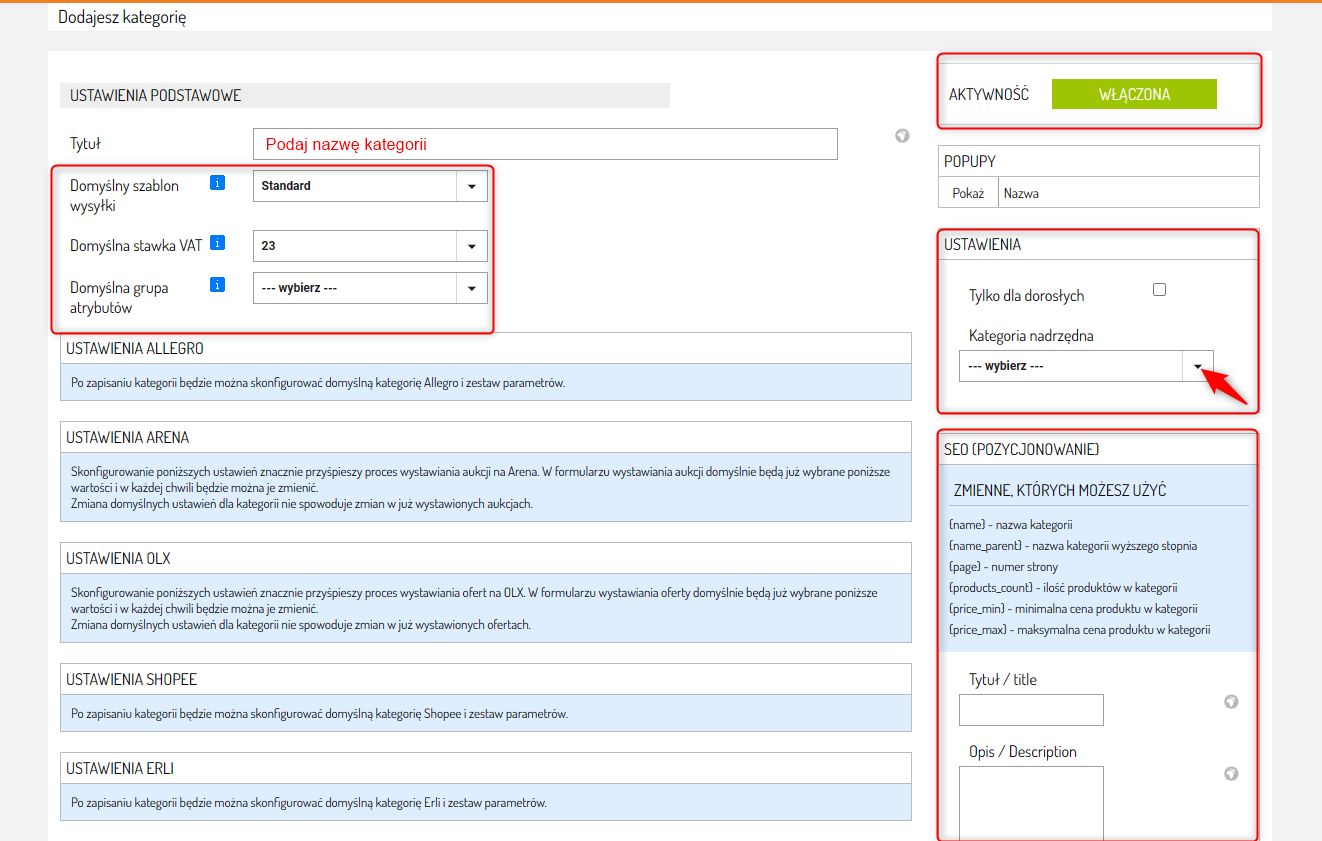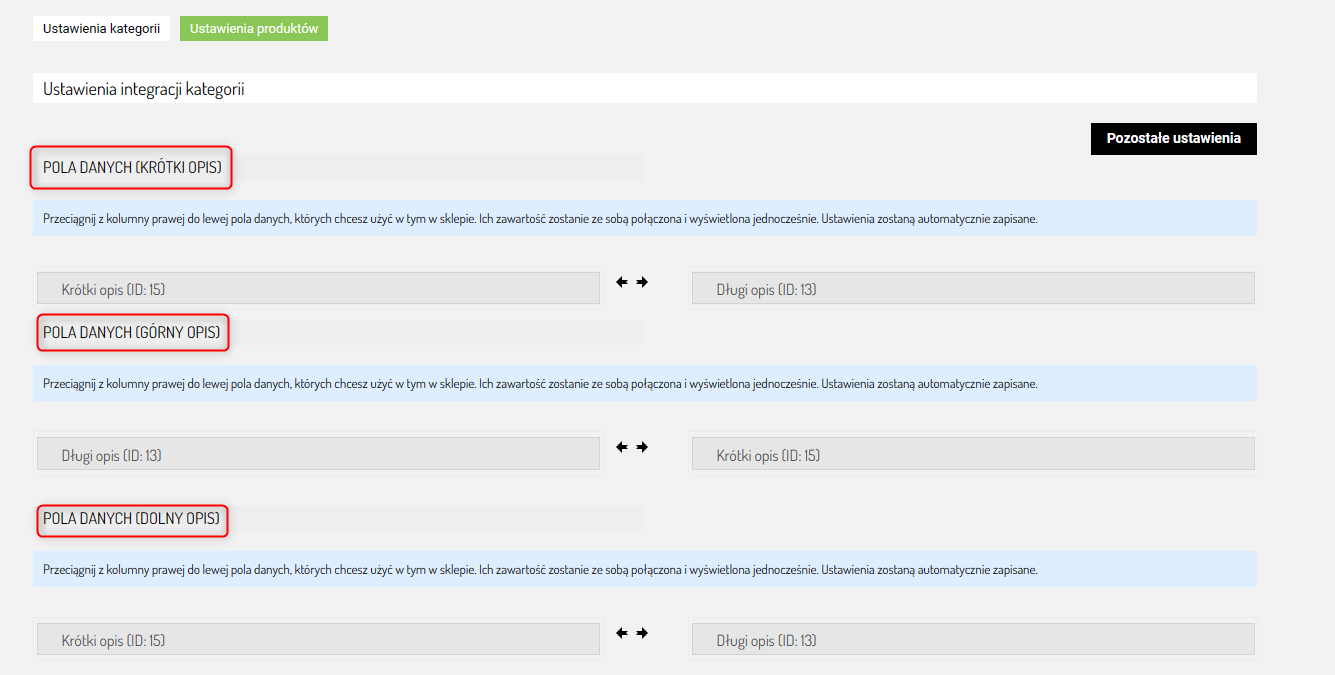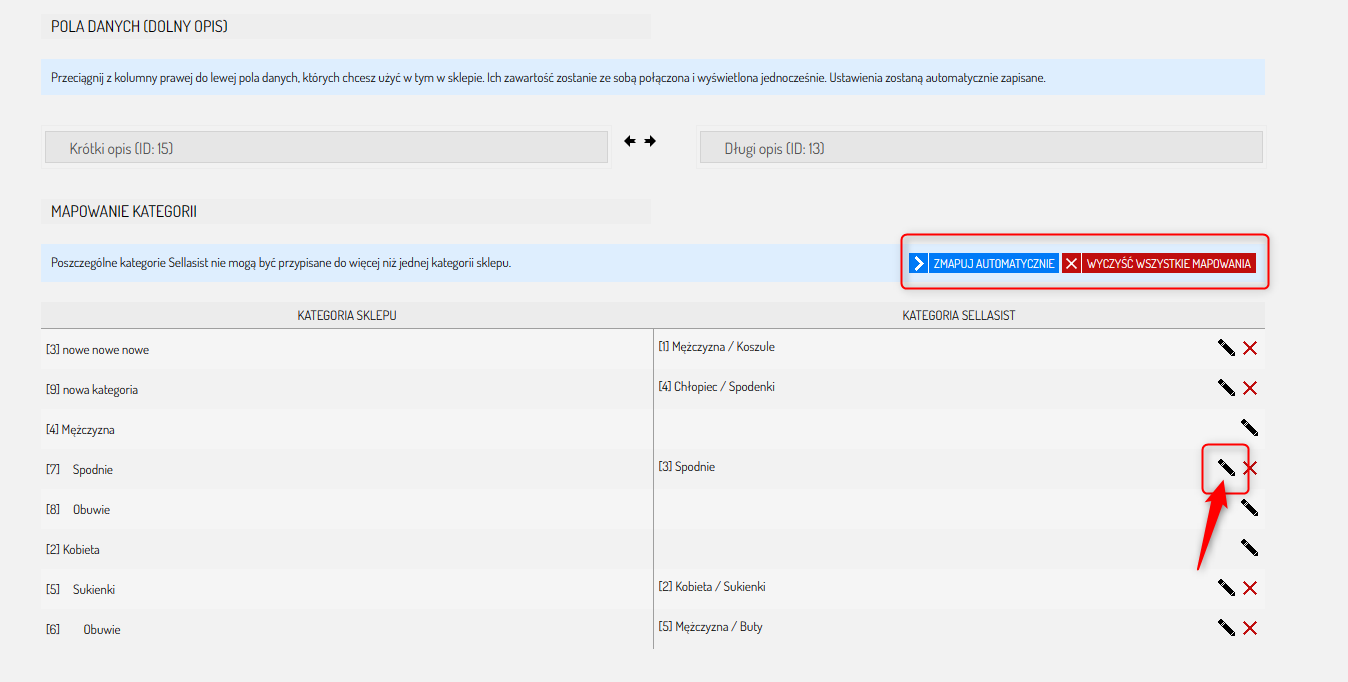Jak dodać nową kategorię w sklepie zintegrowanym z Sellasist?
-
Jak dodać nową kategorię w sklepie zintegrowanym z Sellasist?
Kategorie to kluczowy element każdego sklepu, który pomaga klientom w nawigacji i wyszukiwaniu produktów. Dzięki nim Twoja oferta staje się bardziej uporządkowana i czytelna dla klientów.
Jeśli Twój sklep jest zintegrowany z Sellasist, najpierw dodaj kategorię w Sellasist.
Jak dodać kategorię w Sellasist?
1. Zaloguj się w Panelu Administracyjnym.2. Z zakładki Asortyment ⇨ Kategorie.3. Kliknij Dodaj kategorię.
4. Przejdziesz do formularza dodawania kategorii. Wypełnij go.
Tytuł - Podaj nazwę kategorii.Domyślny szablon wysyłki, Domyślna stawka VAT, Domyślna grupa atrybutów- Ustaw domyślny szablon wysyłki, stawkę VAT oraz grupę atrybutów. Te opcje są przydatne, jeśli planujesz importować asortyment do Sellasist.Ustawienia Allegro/Arena/Olx/Shopee/Erli - Po stworzeniu kategorii masz możliwość dostosowania jej ustawień dla tych serwisów oraz dodania produktów.Pola danych - W tych polach możesz umieścić opis kategorii. Jeśli masz sklep Sellingo zintegrowany z Sellasist, musisz zmapować pola Górny opis i Dolny opis z polami w Sellasist. Zrobisz to w zintegrowanym sklepie w Integracje ⇨ Sellasist.Aktywność - Decyduj, czy kategoria ma być widoczna w sklepie.Popupy - Włącz lub wyłącz dodatkowe okienka informacyjne dla produktów w tej kategorii.Pokazuj filtry - Zdecyduj, czy klienci mają mieć możliwość filtrowania produktów w tej kategorii.Tylko dla dorosłych - Oznacz kategorię, jeśli produkty są przeznaczone wyłącznie dla osób pełnoletnich.Kategoria nadrzędna - Jeśli tworzysz podkategorię, wskaż główną kategorię, do której ma należeć.SEO (Pozycjonowanie) - Optymalizuj kategorię pod kątem wyszukiwarek, dodając odpowiedni tytuł, opis i słowa kluczowe.
5. Kliknij Zapisz.
Po stworzeniu kategorii masz możliwość dostosowania jej ustawień dla Allegro, Arena, Olx, Erli oraz dodania produktów. Jeśli chcesz, aby produkty z tej kategorii pojawiały się w sklepie Sellingo, konieczne jest stworzenie odpowiadającej kategorii w Sellingo i połączenie jej z nowo utworzoną kategorią w Sellasist.
Jak dodać kategorię w Sellingo? - Jak dodać nową kategorię w sklepie?
Jak zmapować kategorie?
1. W panelu administracyjnym Sellingo w zakładce Integracje ⇨ Sellasist.2. Zmapuj pola Krótki opis, Górny opis i Dolny opis z odpowiednimi polami w Sellasist. Z tych pól sklep będzie pobierał opisy kategorii. Korzystając z pól danych możesz w Sellasist przygotować kategorie z rozbudowanymi opisami, które wyświetlisz także w zmapowanych z nimi kategoriach sklepu.
3. Kliknij ikonę ołówka obok wybranej kategorii sklepu, a następnie wybierz odpowiadającą jej kategorię w Sellasist.
4. Kliknij Ok.Zmapuj automatycznie - Kiedy naciśniesz ten przycisk, system samodzielnie dobierze pasujące kategorie w Sellasist.
Wyczyść wszystkie mapowania - Kiedy wybierzesz tę opcję, system poprosi o potwierdzenie usunięcia wszystkich przypisań. Pojawi się komunikat z witryny "Na pewno usunąć wszystkie mapowania?" Będzie do wyboru opcja OK lub Anuluj
POWIĄZANE ARTYKUŁY: